
Praktijktest Lytro-camera met iPhone-app: eerst fotograferen, dan focussen
 Het klinkt als de titel van een western: shoot first, focus later. Maar het is eigenlijk de onofficiële slagzin van de Lytro-camera. Dit is geen fotocamera zoals alle andere, maar een zogenaamde lichtveldcamera die een opname maakt waarbij later focus en perspectief kunnen worden aangepast. Apple toonde ooit interesse in de camera’s van Lytro, maar tot een overname is het nooit gekomen. Met de Lytro maak je levende beelden (living images) die met name bedoeld zijn voor gebruik op sociale media zoals Twitter, Facebook of op je website of blog.
Het klinkt als de titel van een western: shoot first, focus later. Maar het is eigenlijk de onofficiële slagzin van de Lytro-camera. Dit is geen fotocamera zoals alle andere, maar een zogenaamde lichtveldcamera die een opname maakt waarbij later focus en perspectief kunnen worden aangepast. Apple toonde ooit interesse in de camera’s van Lytro, maar tot een overname is het nooit gekomen. Met de Lytro maak je levende beelden (living images) die met name bedoeld zijn voor gebruik op sociale media zoals Twitter, Facebook of op je website of blog.
Het concept van lichtveldfotografie is dat je een microarray-lens gebruikt, die 130.000 kleine afbeeldinkjes maakt van het te fotograferen object. De software in de camera puzzelt dit tot een 3D-beeld in elkaar. Concreet betekent dit dat je een 3D-beeld hebt (je kunt ook een klein beetje het perspectief verschuiven) en zelf kunt aangeven waar je op wilt focussen. Dat ziet er ongeveer zo uit. In onderstaande video worden de principes van de Lytro-camera uitgelegd.
https://www.youtube.com/watch?v=P3UGP0cNNfE
Het focussen kan je op drie manieren doen: gebruikmakend van de desktopsoftware (Windows/Mac), op het kleine schermpje van de camera zelf of via de Lytro-app voor iPhone of iPod Touch. Als de foto eenmaal gedeeld is, kan iedereen zelf spelen met de focus. Je deelt via de sociale media de hele living image en niet een ‘platte foto’ zoals een JPG.
Als je een keer op de foto hebt geklikt kan je ook het perspectief verschuiven (linker muisknop ingedrukt houden). In theorie is met de Lytro een 3D-beeld mogelijk met één lens.
Toch wil ik een foto!
Je kunt van de living images een JPG maken. Hierboven zie je twee voorbeelden met focus op het eerste Playmobil-mannetje en daarna op het tweede mannetje. Hieronder zie je hoe een glasfilter is toegepast achter het Playmobil-poppetje. Dat is het mooie van de lightfield fotografie, je kunt echt spelen met de diepte.
Ook is er een mogelijkheid tot inzoomen (8x), met de slider op de bovenkant. In de volgende YouTube-video krijg je wat meer uitleg over de zoomfunctionaliteit:
https://www.youtube.com/watch?v=C6r7UdTIfM4
Moeilijk!
Hierbij zie je gelijk een van de makkes van de Lytro: om een opname te maken, ga je van heel erg dichtbij opnames maken (zo’n centimeter of tien). Het is juist goed om een enigszins wazig beeld te hebben.
https://www.youtube.com/watch?v=P3UGP0cNNfE
In dit geval ben ik toch te dichtbij gekomen met de camera en eigenlijk zie ik dat pas als ik op de desktop of iOS-app (iPhone, iPod touch of iPad) de opname bekijk. Het beeldschermpje van de Lytro zelf is daarvoor eigenlijk te klein. Eigenlijk moet je meerdere opnamen maken totdat je, misschien instinctief, de juiste afstand weet.
Afdrukken
De JPG-foto die je maakt heeft een resolutie van 1,2 megapixels (1080 x 1080) en is niet geschikt om in het groot te laten afdrukken. Dit is vergelijkbaar met de resolutie van de frontcamera van de iPhone 5s (camera voorzijde is 1,2 megapixel, camera achterzijde is 8 megapixel). Het maximale formaat dat voor een afdruk kan worden gebruikt is 13cm x 13cm. Omdat bijvoorbeeld de Hema dit formaat alleen maar ondersteunt voor Instagram-afbeeldingen, krijg je twee lelijke witte randen aan de foto, als je het volledige beeld wilt behouden.
Connectie via Wi-Fi
 Je zet Wi-Fi op de Lytro aan door op het scherm omhoog en naar rechts te swipen. Vervolgens zie je de naam van de camera (SSID) en het wachtwoord om de connectie te maken. Je kunt daarna de foto’s van de camera halen en ze uploaden naar Facebook of Twitter of ze als animated gif emailen of SMS-en.
Je zet Wi-Fi op de Lytro aan door op het scherm omhoog en naar rechts te swipen. Vervolgens zie je de naam van de camera (SSID) en het wachtwoord om de connectie te maken. Je kunt daarna de foto’s van de camera halen en ze uploaden naar Facebook of Twitter of ze als animated gif emailen of SMS-en.
Pas trouwens op met het wachtwoord. Mijn camera had exact hetzelfde wachtwoord als het voorbeeld op de site van Lytro (waar dit screenshot vandaan komt). Omdat het acht cijfers zijn kan dit natuurlijk wel, maar de kans is niet zo heel erg groot dat ik precies hetzelfde wachtwoord krijg. Als je de camera reset dan krijg je een nieuw password. Onbekend is of de camera’s steeds dezelfde reeks wachtwoorden gebruiken of dat ze willekeurig zijn. Als je Wi-Fi aan hebt staan en iemand weet jouw wachtwoord en is in de nabije buurt (ja, het zijn nogal wat voorwaarden, maar het kan) dan kan hij of zij jouw afbeeldingen benaderen.
De Lytro-app
Lytro heeft een app ontwikkeld voor met name de iPhone, alhoewel ook de iPad en iPod touch worden ondersteund. Deze app heeft net als de desktop-app redelijk beperkte functionaliteit. Zo kun je de opnamen draadloos van de camera afhalen (op de PC moet dat met een kabel), kun je filters toepassen (10 stuks) en ze delen op jouw persoonlijke pagina op Lytro.com. Ze zijn vanaf dat moment meteen voor iedereen te zien. De desktopsoftware geeft je wel de mogelijkheid om opnamen als privé te labelen.
Interesse van Steve Jobs
Collega Bas Vroegop schreef al eerder over de Lytro-camera en de interesse die Steve Jobs had in deze manier van fotograferen. Tot op heden hebben is het qua geruchten ook hierbij gebleven.
Hoe bevalt de Lytro?
Ik heb zo’n week met de Lytro foto’s gemaakt en wat me opvalt is dat het een andere manier van fotograferen is. Je moet echt op zoek gaan naar de compositie en zorgen dat er ook objecten op staan waar je op kunt inzoomen. Een foto van bijvoorbeeld een boom op 50 meter afstand is niet zo spannend (dat is het meestal toch al niet). Maar een compositie van een object dichtbij en objecten in lijn daarachter weer wel. En daar moet je dus naar op zoek. Experimenteer met alledaagse objecten en maak er opnames van. Nadeel is wel dat je de lenskap snel kwijtraakt. Er zit een magneetsluiting op en ik ben hem al drie keer kwijtgeraakt tijdens het gebruik (maar wel weer teruggevonden).
De verwachting is dat de software (app en desktop) in de loop van de tijd meer functionaliteit gaan krijgen en misschien de camera ook nog wel. Het is niet duidelijk wat Lytro nog aan opties in het apparaat heeft zitten die niet geactiveerd zijn en die met een firmware-upgrade kunnen worden geactiveerd. Als je iemand bent die leeft op sociale media, houdt van fotograferen en experimenteren dan is de Lytro iets voor jou. Maar het is zeker geen camera voor iedereen.
Verkrijgbaarheid
De Lytro is er in twee typen: de 8GB-versie (€479) waar je ongeveer 350 images op kwijt kunt en de 16GB-versie (€579) die 750 images kan opslaan. Verkrijgbaar bij de Apple Store in Nederland en België.
Dit artikel is geschreven door gastauteur Rob Blaauboer, innovatieconsultant en blogger. Hij is actief op Twitter onder de naam @robbla en schrijft over gadgets op gadgetsandinnovations.com.
Taalfout gezien of andere suggestie hoe we dit artikel kunnen verbeteren? Laat het ons weten!



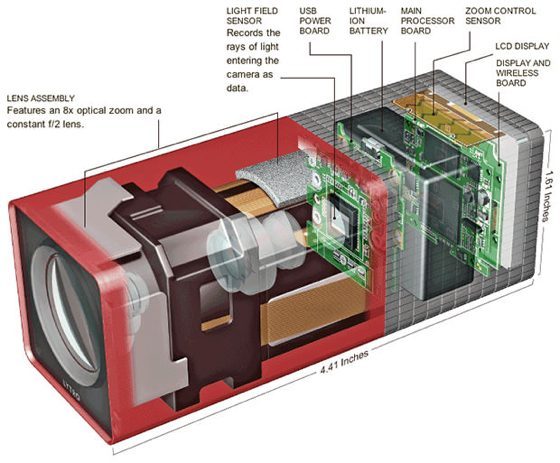
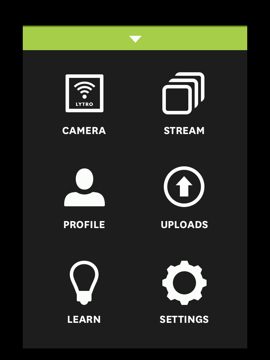
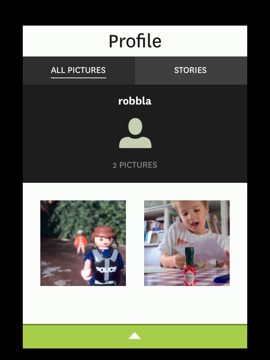
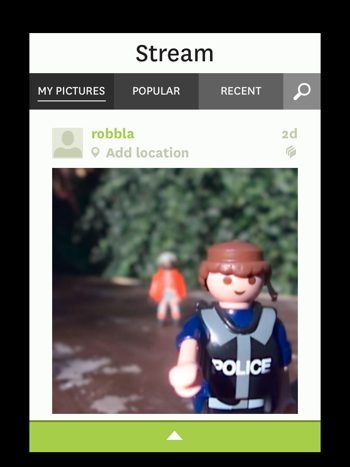



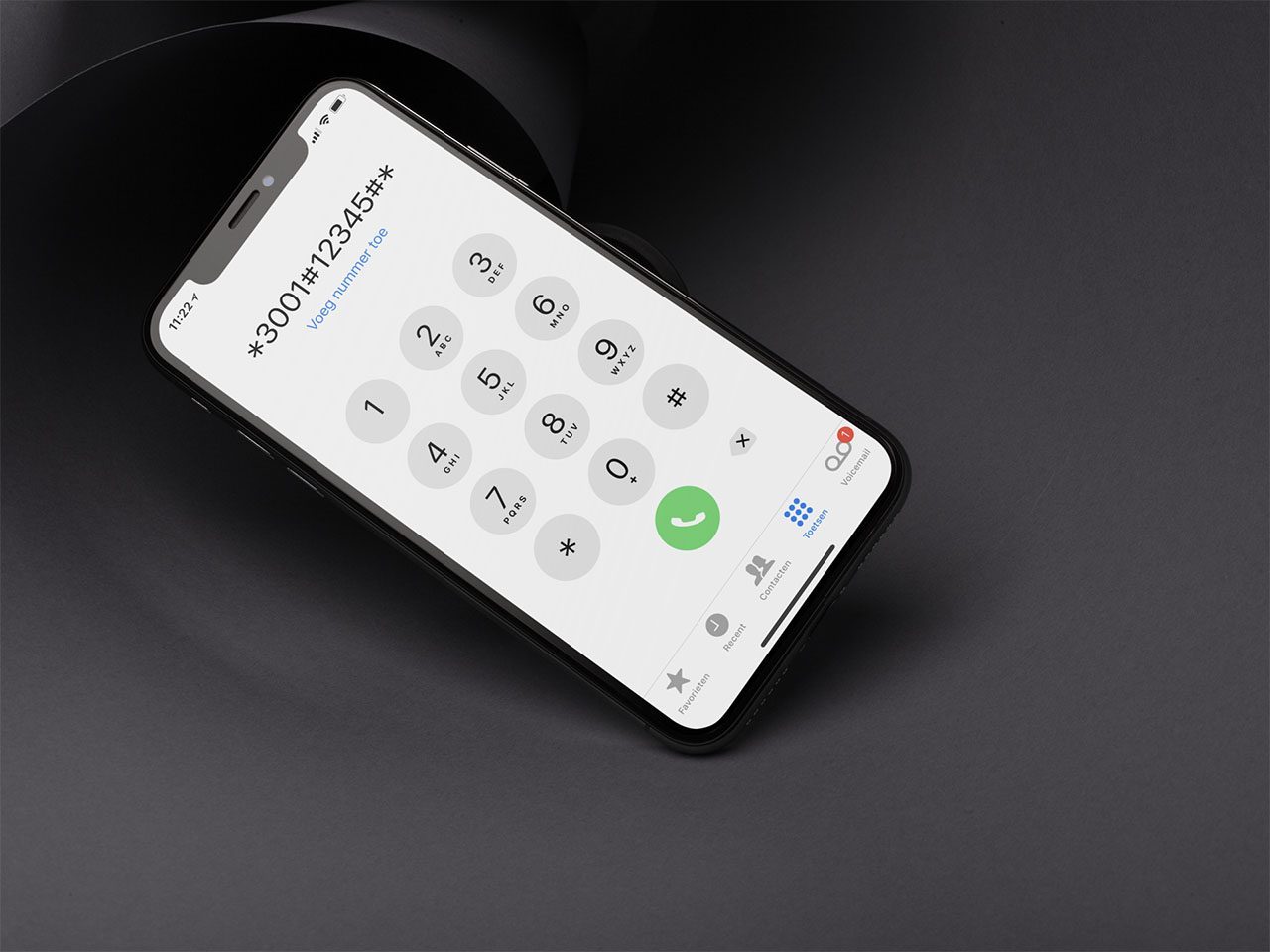


Ook verkrijgbaar en te proberen bij Foka in Rotterdam 🙂
Ik vind het idee erg goed ,, maar wel erg jammer van de camera die maar 1,2 megapixel heeft, waardoor je alleen op 13×13 cm kan printen voor redelijke foto’s. Ik vind de adviesprijs daarom best prijzig! Vraag me af of mensen dat ervoor over hebben.
Hopelijk maken ze in de toekomst wat hogere resolutie camera’s ! Dan kan het best wel eens een gat in de markt zijn.
Andere manier van fotograferen?
Je moet toch bij elke soort camera nadenken over compositie. De gimmick van deze lytro is dat je achteraf de focus kunt verleggen.
jaar geleden 2e handsje uit de states over late komen.
Blijft inderdaad een gimmick, al zijn sommige fotos erg leuk,maar niet altijd simpel te maken.
gewoon wat weg knippen valt altijd tegen en altijd software nodig om te bekijken
De software is embedded. Dus de ontvanger hoeft niets te installeren. Verder blijft het systeem compatible met nieuwe updates die uitgevoerd gaan worden.